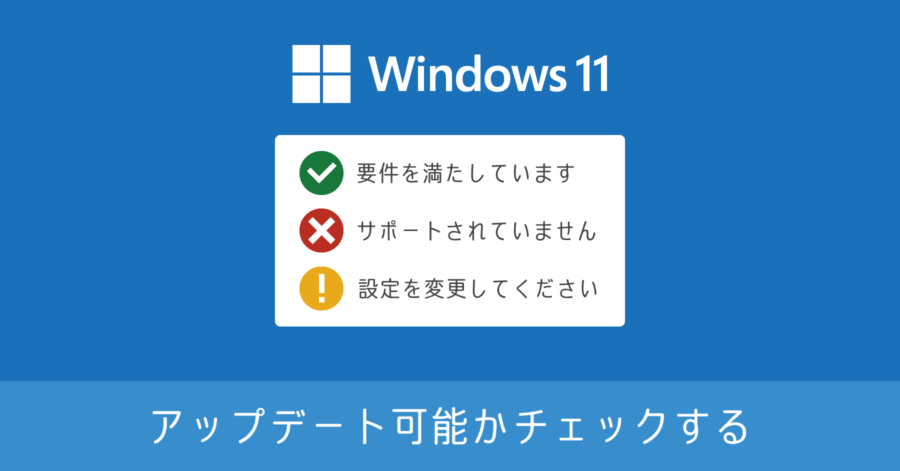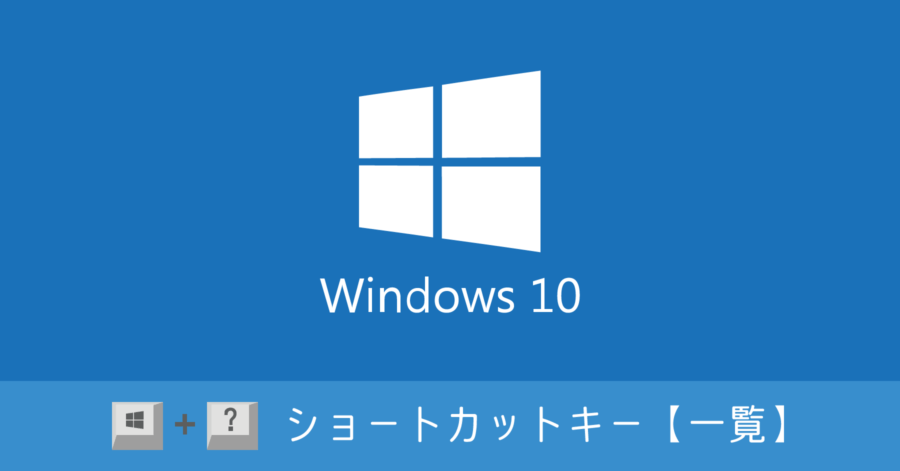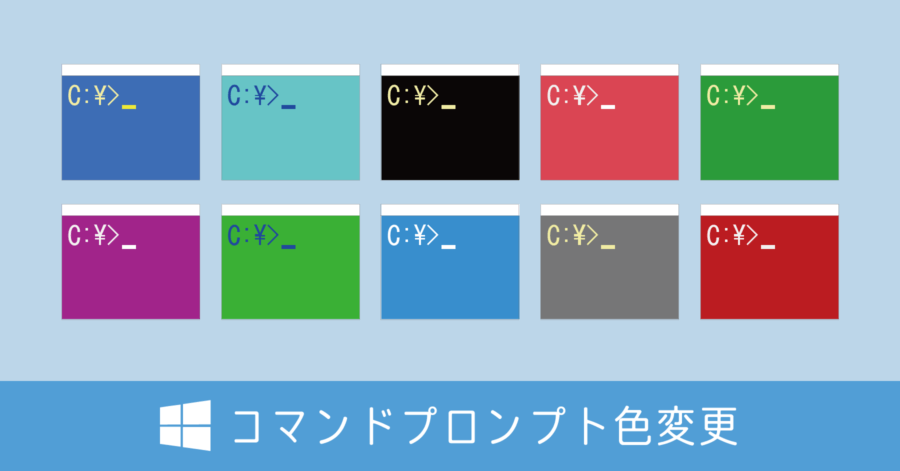Windows 11 / 10 でモノラル出力に変更する方法
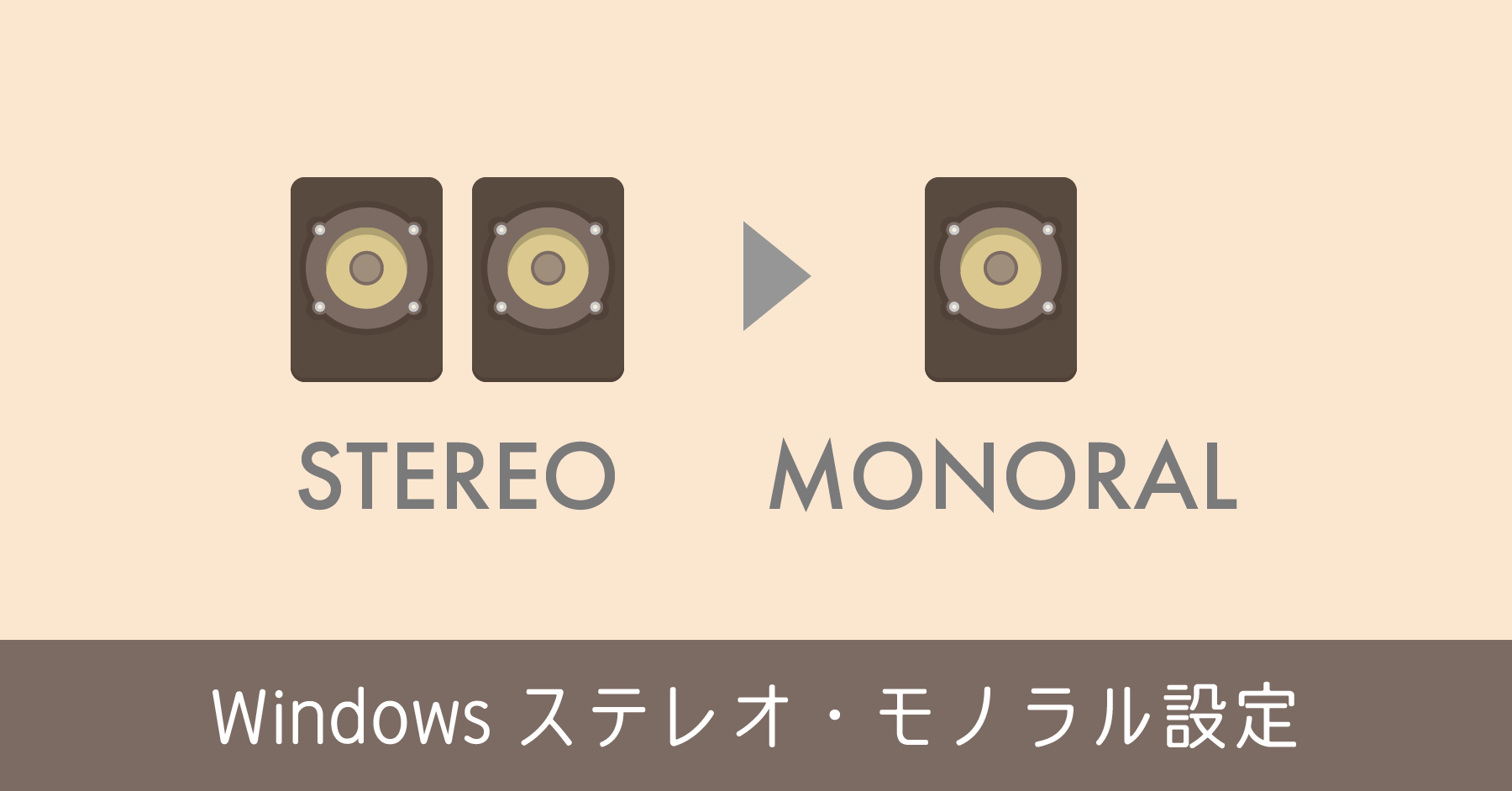
通常、スピーカーは L と R の左右2台で構成されるのが一般的。いわゆる、ステレオスピーカーです。左右それぞれ独立したチャンネルで、左側からしか聞こえない音、右側からしか聞こえない音を混ぜることで、臨場感を出しています。
もし片方がのスピーカーが壊れてしまったら、接続ケーブルの不調で片側のスピーカーしか使えなくなったら、一部の音が全く聞こえなくなってしまいます。
そんなときは、Windows の音声出力をモノラル出力に変更すれば、全ての音が聞こえるようになります。
オーディオ出力をステレオからモノラルに変更する方法
Windows 11 でモノラル出力にする方法
- タスクバーの 検索ボックスから「モノラル」と検索
- 検索結果から [モノラル オーディオ] を開く
![タスクバーから「モノラル」と検索して[モノラル オーディオ] を開く](https://nj-clucker.com/wp-content/uploads/2019/05/set-mono-audio-in-windows04.jpg)
- モノラルオーディオの設定を [オン] にする
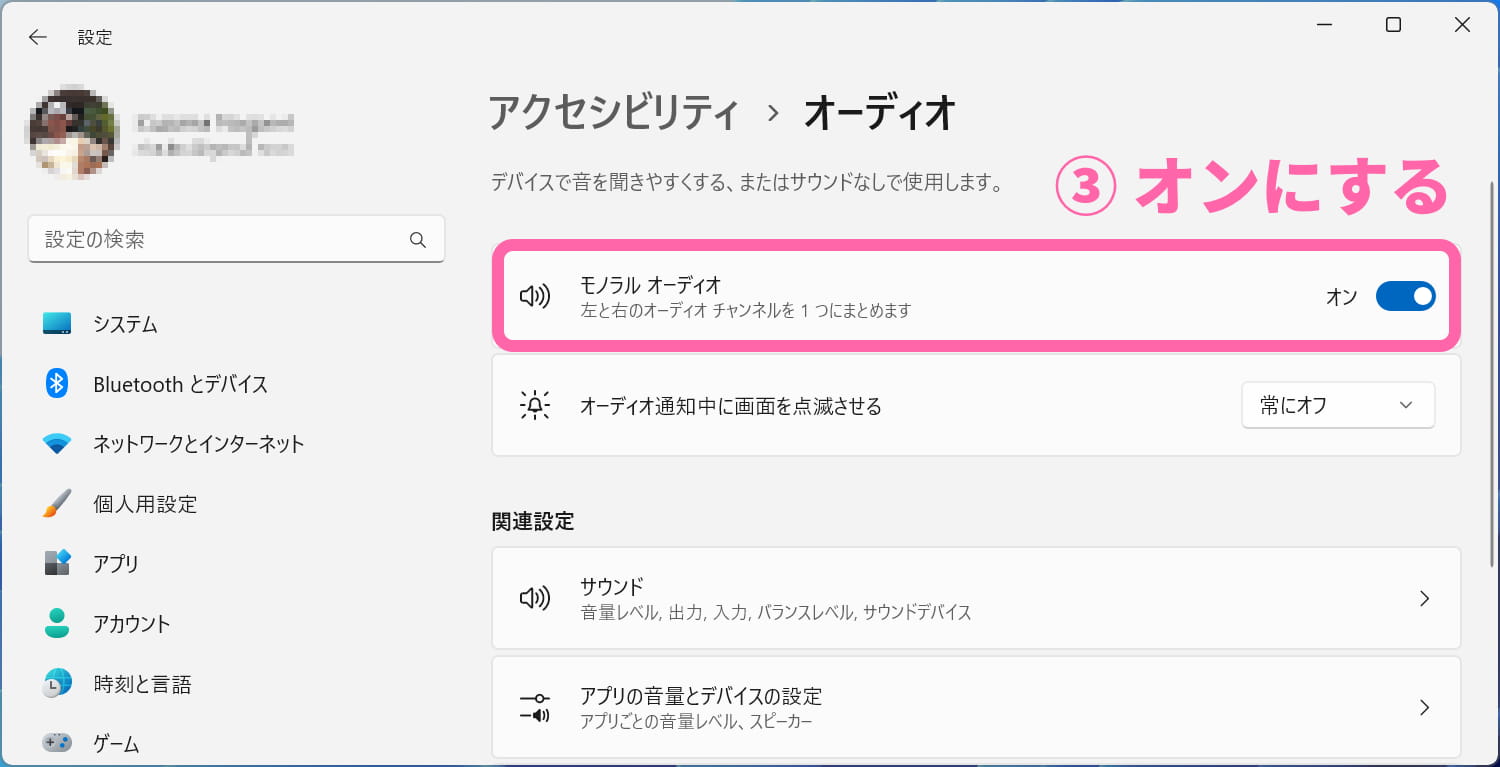
これで左と右のオーディオチャンネルが1つにまとまって、モノラル出力になります。
なお設定画面から開く場合は [設定] ➡ [アクセシビリティ] ➡ [オーディオ] から、[モノラルオーディオの設定] をオンにできます。
Windows 10 でモノラル出力にする方法
- 左下の Windows アイコンをクリック
- [ 設定] を開く
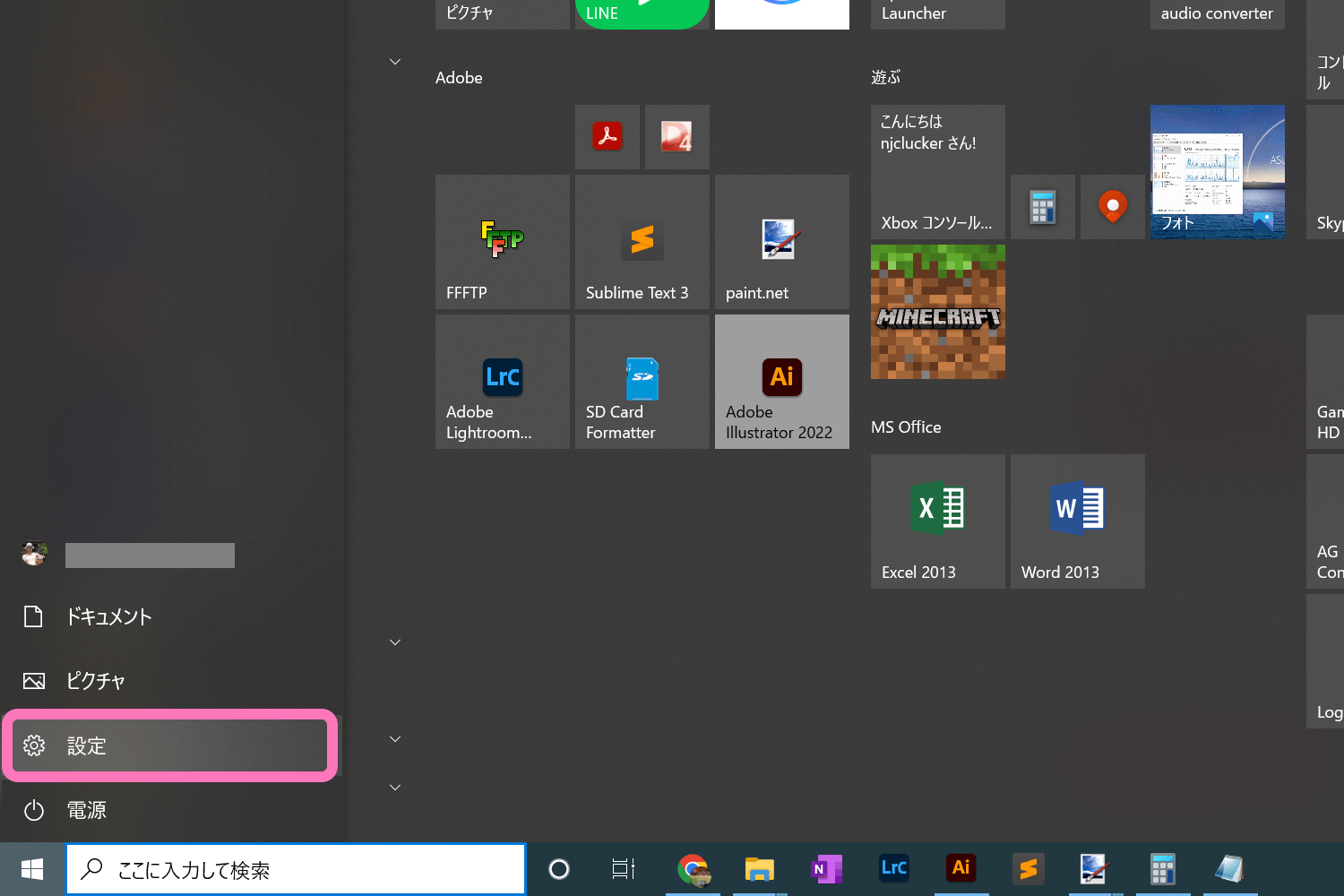
- 設定画面で [簡単操作] を選択
![Windowsの設定から [簡単操作] を開く](https://nj-clucker.com/wp-content/uploads/2019/05/set-mono-audio-in-windows10-02.png)
- 左側のサブメニューで [オーディオ] を選択
- 右側の [モノラルオーディオをオンにする] を [オン] にする
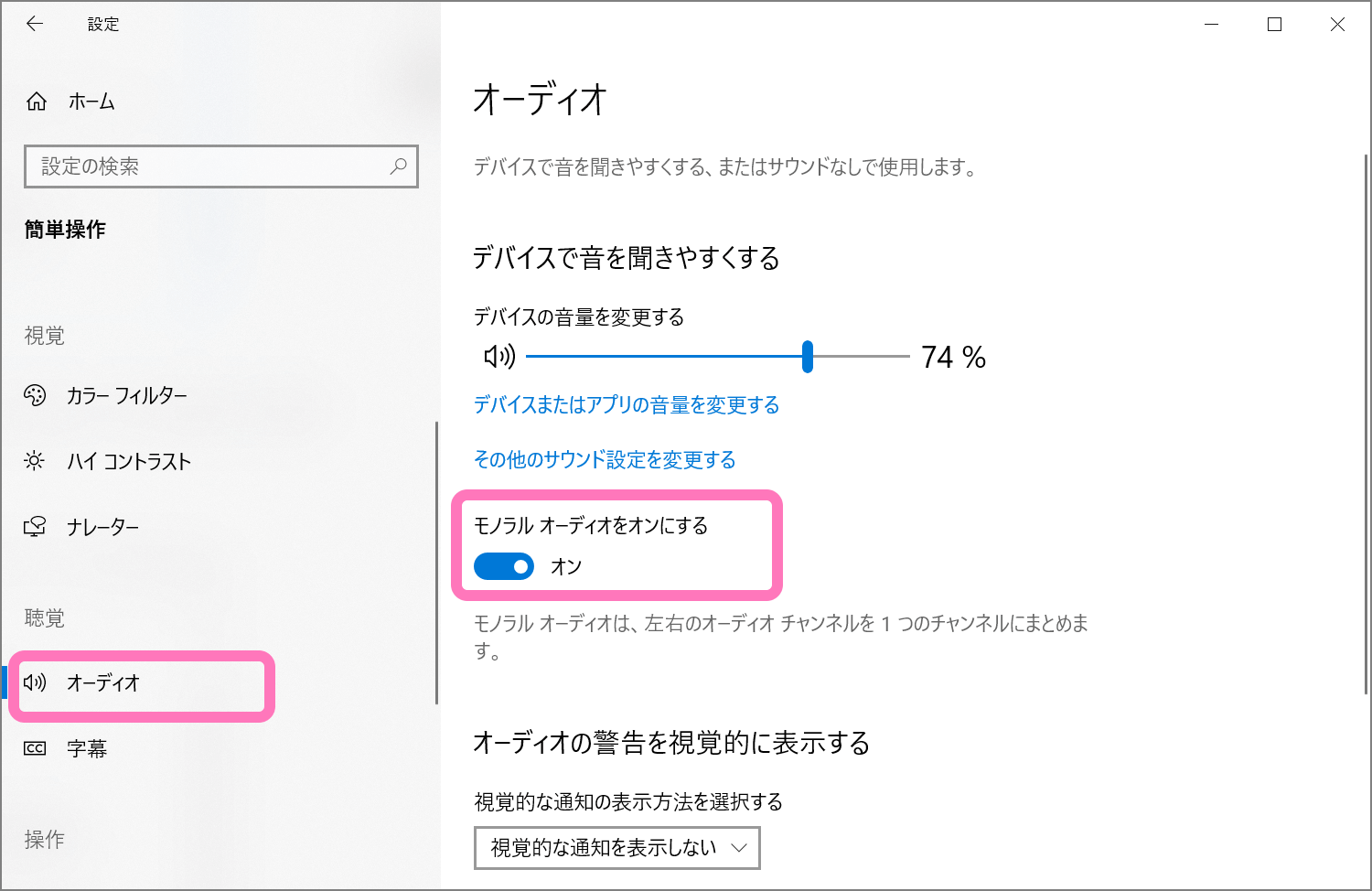
これでオーディオのモノラル設定は完了です。
モノラルからステレオに戻す方法
同様の手順で [オン] にしたモノラルオーディオの設定を [オフ] にするだけ。簡単にステレオの状態へ戻せます。